| On this page |
概要 ¶
Follow Path Constraintの使い方 ¶
-
パスに沿わせてアニメーションさせたいオブジェクトを作成します。
-
Create タブの
Draw Curveツールを使って、空間内またはオブジェクト上にカーブをフリーハンドで描画します。
-
Constraints タブの
Follow Pathツールをクリックします。
-
そのパスに関連付けるオブジェクトを選択して、Enterを押します。
-
オブジェクトが追従するパスを選択して、Enterを押します。
-
この拘束をオフセットありなしのどちらで作成するのかをツールバーパラメータで指定します。
-
Look Atターゲット位置となるオブジェクトを選択してからEnterを押して選択を確定するか、何も選択せずにEnterを押してLook Atターゲットなしで続けます。
-
Look Upターゲット位置となるオブジェクトを選択してからEnterを押して選択を確定するか、何も選択せずにEnterを押してデフォルトのUpベクトルを使用します。
このツールは、オブジェクト内に新しいconstraints CHOPネットワークを作成したり、または既存のCHOPネットワークを再利用します。
Follow Path CHOPは、選択したオブジェクトに基づいて作成されます。この拘束は、Outputフラグが付いているノードの後に追加され、そのOutputフラグが新しいノードに設定されます。
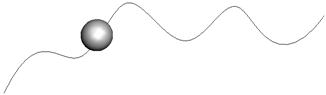
ツールバーパラメータ ¶
Keep Position
Keep Positionがオンの時、この拘束を適用しても、現行オブジェクトの位置は変わりません。
| See also |